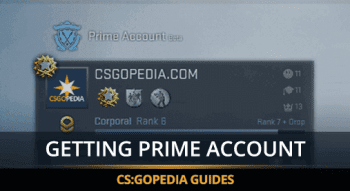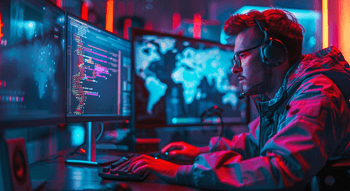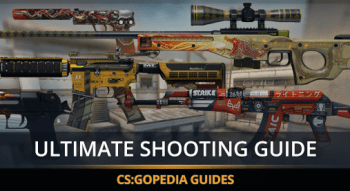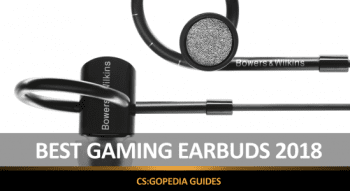Wie man CS:GO installiert [Vollständige Anleitung + Screenshots]
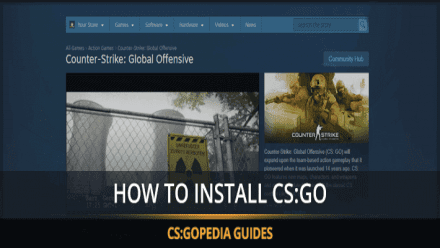
STEAM-CLIENT-INSTALLATION
Steam wird für die Installation des Spiels benötigt. Dies ist eine Spielevertriebsplattform, viele Videospiele werden nur über Steam verkauft und installiert.
- Folge dem Link www.steampowered.com/about/.
Klicke auf die Schaltfläche Install Steam Now. Daraufhin wird die Datei SteamSetup.exe auf deinen PC heruntergeladen.
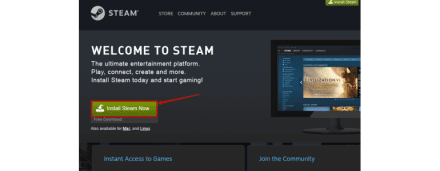
Starte die Datei SteamSetup.exe. Das Hauptfenster der Steam-Installation wird geöffnet.
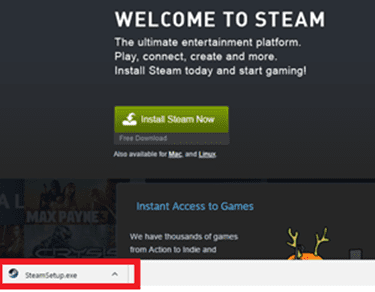
Du kannst alle Informationen im Fenster lesen, wenn du möchtest. Klicke auf die Schaltfläche Next.
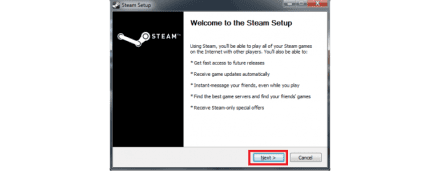
Akzeptiere die Bedingungen der Lizenzvereinbarung, indem du ein Häkchen in das Feld "Ich akzeptiere die Lizenzvereinbarung" setzt. Klicke danach auf Next.
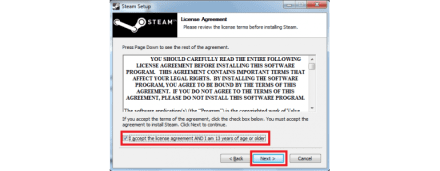
Wähle die Sprache für deine Steam-Client-Oberfläche. Klicke auf Next.
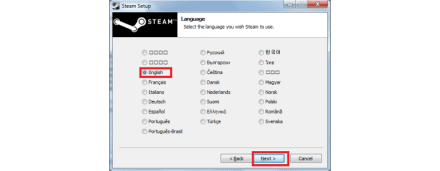
Gebe den Installationsordner für deinen Client an. Achte darauf, dass die Zielpartition über genügend freien Speicherplatz verfügt. Klicke anschließend auf die Schaltfläche Install.
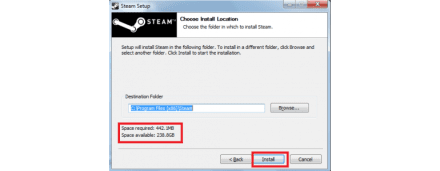
Warte, bis die Installation abgeschlossen ist. Klicke auf Finish.
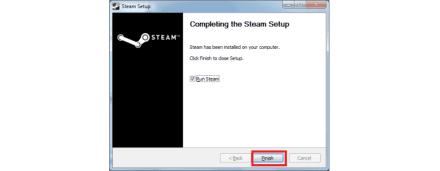
REGISTRIERUNG EINES STEAM-KONTOS
Wenn du noch kein Steam-Konto hast, musst du es erstellen. Das Konto ist erforderlich, um deine Spiele zu speichern, mit der lokalen Community zu kommunizieren, zusätzliche Inhalte herunterzuladen, usw.
- Öffne den Steam-Client. Beim ersten Start des Clients aktualisiert das System ihn auf die aktuelle Version. Du musst warten, bis die Aktualisierung abgeschlossen ist.
Klicke auf Neues Konto erstellen. Akzeptiere die Bedingungen der Steam-Abonnentenvereinbarung und der Datenschutzrichtlinie, indem du auf dem Bildschirm auf die Schaltfläche Ich stimme zu klickst.
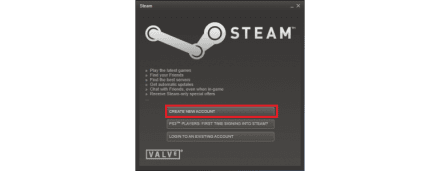
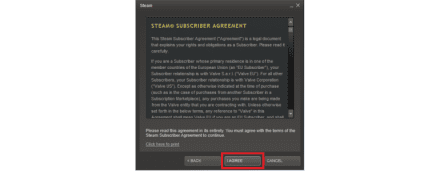
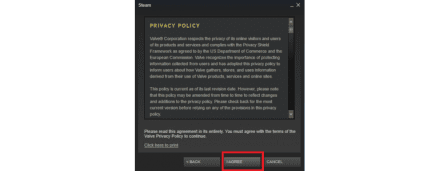
Gebe Login und Passwort für dein Konto an. Klicke auf Weiter.
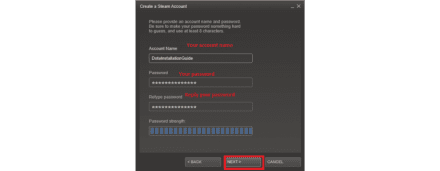
Gebe deine gültige E-Mail-Adresse an. Diese E-Mail-Adresse ist für die Sicherung und Wiederherstellung des Zugangs zu deinem Konto erforderlich. Klicke auf Weiter. Setze eine geheime Frage für den Fall, dass du dein Passwort vergisst. Klicke auf Weiter.
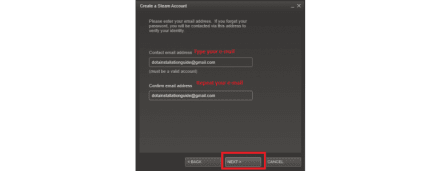
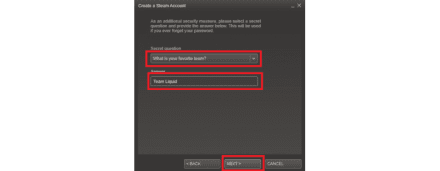
Überprüfe die Richtigkeit der von dir angegebenen Daten. Klicke auf Weiter. Klicke danach auf Fertig stellen.
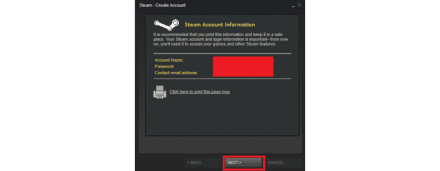
Du hast erfolgreich ein Steam-Konto erstellt.
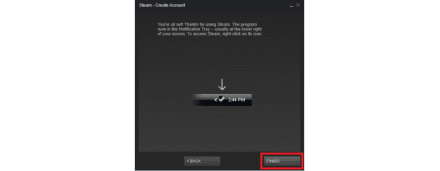
Wenn du lernst, die CS:GO-Startoptionen effektiv zu nutzen, kannst du deine Spielleistung drastisch verbessern.
BESTÄTIGUNG IHRER E-MAIL FÜR DAS STEAM-KONTO
Du musst deine E-Mail bestätigen. Ohne die Bestätigung der E-Mail kannst du keinen Schutz für das Konto installieren, den Zugriff darauf wiederherstellen oder Gegenstände auf Steam kaufen.
Starte den Bestätigungsvorgang, indem du im grünen Feld deines Steam-Kontos auf Ja klickst.
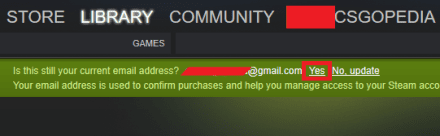
Klicke auf Weiter und Beenden.
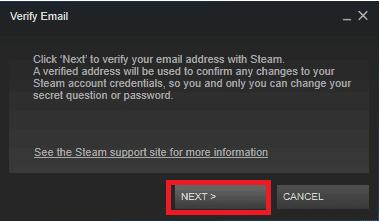
- Öffne dein Postfach und suche die E-Mail von Steam, die eine Aufforderung zur Bestätigung deiner E-Mail-Adresse enthält. Achtung: Die eingehende E-Mail von Steam kann aufgrund der Sicherheitseinstellungen deines E-Mail-Anbieters automatisch in den Spam-Ordner umgeleitet werden.
- Öffne die erhaltene E-Mail.
- Klicke auf Bestätigen.
- Du hast deine E-Mail erfolgreich bestätigt.
Wenn du die CS:GO-Befehle beherrschst, kannst du dein Spielerlebnis viel besser kontrollieren und anpassen.
CS:GO KAUFEN UND INSTALLIEREN
CS:GO Kaufen
Gehe im Steam-Client auf Store. Suche nach Counter-Strike: Global Offensive in das Suchfeld des Stores ein. Wähle das Spiel im Rechtsklickmenü aus.
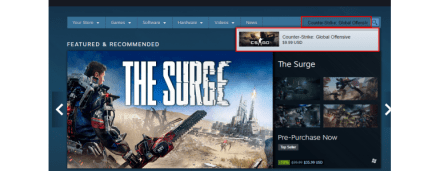
Scrolle nach unten und klicke auf IN DEN WARENKORB neben der Schaltfläche Counter-Strike kaufen: Global Offensive auf dem Display.

- Klicke auf FÜR MICH SELBST KAUFEN.
- Wähle die Zahlungsmethode aus. Akzeptiere danach die Bedingungen und Vereinbarungen und klicke auf Weiter.
- Nimm die Zahlung mit der ausgewählten Methode vor.
- Gehe zurück zu Steam.
- Genieße deinen Kauf. Du kannst das gekaufte Spiel in der Bibliothek finden.
CS:GO-Installation
- Gehe zur Bibliothek. Wählen Sie Counter-Strike: Global Offensive. Klicke auf die blaue Schaltfläche Installieren auf dem Bildschirm.
- Wähle den Installationspfad und die Installationseinstellungen.
- Installiere das Spiel.
Starten von CS:GO
In der Bibliothek wähle Counter-Strike: Global Offensive aus. Klickeauf die blaue Schaltfläche Spielen.
Start-Parameter
Die Spieleinstellungen, die du im Spiel nicht ändern kannst, die aber in diesem Menü konfiguriert werden können.
Du kannst diese Parameter festlegen, indem du in dem Menü, das nach einem Rechtsklick auf Counter-Strike: Global Offensive erscheint, die Option Eigenschaften und dann Startparameter festlegen wählst.
- -language *** - setzt die Spielsprache. Sie können zum Beispiel "Englisch" oder "German" (anstelle der Platzhalter) auswählen.
- -novid - zeigt das Einführungsvideo nicht an.
- -low - startet das Spiel mit niedriger Priorität.
- -high - startet das Spiel mit hoher Priorität.
- -heapsize 262144 - reserviert 512 MB RAM für das Spiel.
- -heapsize 524288 - reserviert 1 GB RAM für das Spiel.
- -heapsize 1048576 - reserviert 2 GB RAM für das Spiel.
- -freq *** - setzt die Bildwiederholfrequenz des Monitors (geben Sie anstelle der Platzhalter den gewünschten Wert ein).
- -console - öffnet die Entwicklerkonsole.
- +*** - für die automatische Ausführung eines Befehls beim Start des Spiels. Zum Beispiel "exec config.cfg" zum Laden einer Konfigurationsdatei oder "dev 1" zum Aktivieren des Entwicklermodus (geben Sie den Befehl anstelle der Platzhalter ein).
Bevor du das Spiel herunterlädst, solltest du wissen, wie viele Gigabyte CS:GO hat, um sicherzustellen, dass dein System über genügend Speicherkapazität verfügt.
FEHLERBEHEBUNG IM SPIEL
Wiederherstellung der Integrität des Spiel-Caches
Um die Integrität der Spieldateien zu überprüfen und wiederherzustellen, musst du in deiner Steam-Client-Oberfläche zur Bibliothek gehen und mit der rechten Maustaste auf Counter-Strike: Global Offensive. Danach musst du die Registerkarte Lokale Dateien auswählen und auf Cache-Integrität prüfen klicken. Die Aktivierung dieser Menüschaltfläche löst eine Integritätsprüfung für alle Spieldateien aus. Fehlende Dateien werden heruntergeladen und frühere Dateiversionen wiederhergestellt, falls sie unberechtigt verändert wurden. Dieses Verfahren kann helfen, das Problem des versehentlichen Löschens oder Änderns von Spieldateien zu lösen, was zu Fehlern beim Starten oder Ausführen des Spiels führen kann.